Doxygen este un generator de documentație bazat pe surse populare. Ce este Doxygen este foarte bine scris în Wikipedia, așa că în acest articol voi vorbi doar despre cum să instalați rapid și să începeți să utilizați Doxygen.
Deci, procesul de pași:
1. Se descarcă link-ul [1], versiuni sunt disponibile pentru Linux i386, Mac OS X 10.6 (Snow Leopard), Mac OS X 10.4 (Tiger), Windows XP / Vista / 7 precum și sursa (Doxygen este distribuit sub licența GPL).
2. Porniți doxygen-1.7.2-setup.exe. Răspundem la întrebările tradiționale simple ale instalatorului (puteți apăsa proastă Următorul). După instalare, apare folderul c: \ Program Files \ doxygen \, unde este localizat întregul sistem Doxygen, documentația pentru acesta și utilitarele.
3. Rulați c: \ Program Files \ doxygen \ bin \ doxywizard.exe. Acesta este un program care vă permite să simplificați crearea și utilizarea unui fișier de configurare pentru crearea documentației (Doxygen GUI frontend).
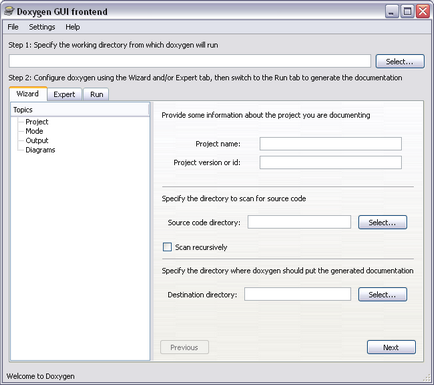
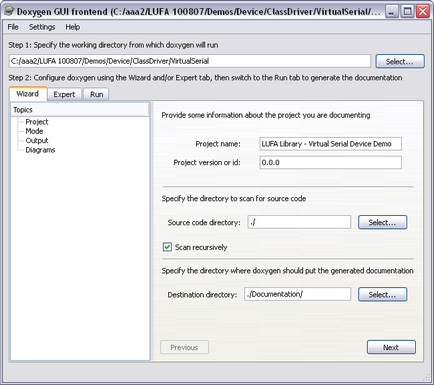
5. Acum mergeți la fila Executare și faceți clic pe Executare doxygen:
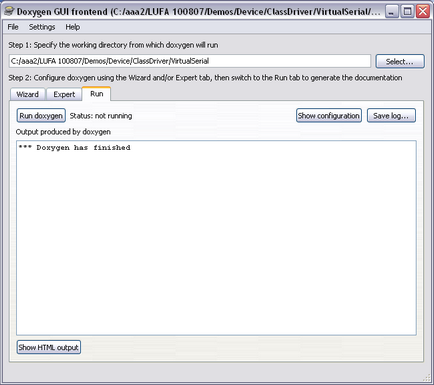
Dacă apar erori în timpul compilării documentației în codul sursă, acestea vor fi afișate în câmpul de ieșire "Output produced by doxygen". Mesajele indică numerele de linie unde au fost găsite erori. Numerotarea liniilor în mesajele "nu se potrivesc" poate să nu coincidă cu liniile în care există aceste erori.
De asemenea, puteți începe generarea documentației din linia de comandă prin introducerea comenzii (config-file numele fișierului de configurare doxygen):
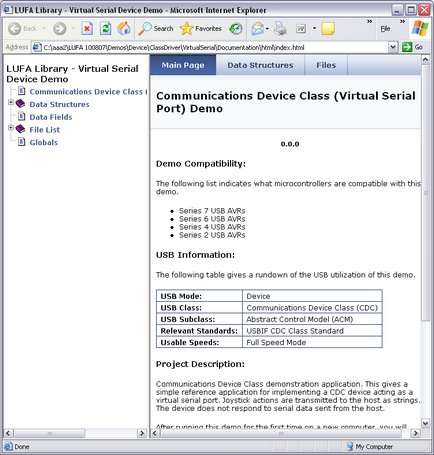
Dacă nu există niciun fișier de configurare, puteți genera manual configurația. Trebuie să efectuați cel puțin următorii pași (de exemplu VirtualSerial):
Expertul -> fila Proiect:
- În câmpul "Pasul 1: Specificați directorul de lucru din care se va executa doxygen", specificați calea spre directorul proiectului. În cazul meu, acesta este c: \ aaa2 \ LUFA 100807 \ Demos \ Device \ ClassDriver \ VirtualSerial \
- În câmpul "Nume proiect:" specificați numele proiectului (LUFA Library - Virtual Serial Device Demo).
- în câmpul "Versiune proiect sau id:" specificați versiunea proiectului (0.0.0).
- în câmpul "Directorul codului sursă:", specificați ./
- în câmpul "Directorul destinație:", specificați ./Documentation/
- Dacă proiectul dvs. conține subdosare cu cod sursă, bifați "Scanare recursivă".
Fila Wizard -> Mod:
- Selectați modul de extracție dorit: -> Toate entitățile.
- Selectați limbajul de programare pentru a optimiza rezultatele pentru -> Optimize pentru ieșirea C sau PHP
Wizard -> fila Output (vom selecta formatul RTF de data aceasta):
- eliminați codul HTML bifat
- eliminați banda LaTeX
- bifați formatul textului îmbogățit (RTF)
Expertul -> fila Diagrame:
- Diagrame pentru a genera -> Nu există diagrame
Fila Executare:
- apăsați butonul Run Doxugen. Ca rezultat, primim fișierul un singur fișier VirtualSerial \ Documentation \ rtf \ refman.rtf.
Fișierul de configurație rezultat poate fi salvat pentru utilizare ulterioară (File -> Save as -> Doxyfile).
[Problema prelucrării corecte a codificării limbii ruse]
# mai devreme aici a fost specificat INPUT_ENCODING = UTF-8
INPUT_ENCODING = windows-1251
De asemenea, dacă trebuie să recunoască în mod corespunzător textul rusesc, care este în fișierul Doxygen.conf (de exemplu, acesta poate fi un proiect de nume de text PROJECT_NAME și alte linii), este necesar să editați DOXYFILE_ENCODING variabilă de configurare (specifica codarea windows-1251):
# mai devreme a fost specificat DOXYFILE_ENCODING = UTF-8
DOXYFILE_ENCODING = windows-1251
Iată cum puteți remedia codificarea prin interfața GUI:
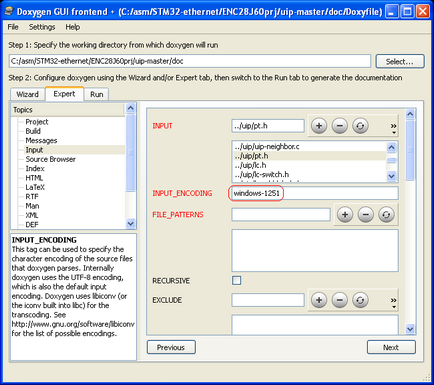
După o astfel de corectare, html va fi generat corect și afișat corect de toate browserele, textul rusesc va fi fără crăpături.
[Escaping characters special doxygen]
Pentru a elimina tipul de avertizare „numele fișierului: LineNumber: avertisment: cerere legătură explicită a«defini»nu a putut fi rezolvată“ backslash ar trebui să fie utilizat „\“ (backslash), pentru a scăpa de caractere speciale. De exemplu, trebuie să scapați de caracterul # împreună cu cuvântul cheie definit:
aici este textul \ #definiti aici urmatorul text
Aceasta va elimina avertismentele de solicitare de tip la ". "nu a putut fi rezolvată.
Trimiteți-le prietenilor: